
In diesem Tutorial zeigen wir Ihnen, wie Sie KVM auf Manjaro 21 installieren. Für diejenigen unter Ihnen, die es nicht wussten, KVM steht für Kernel-based Virtual Machine, die es uns ermöglicht, mehrere auszuführen Gast-Betriebssysteme auf einem einzigen Host. KVM ist eine Open-Source-Technologie, mit der wir unsere Linux-Maschine in einen Hypervisor verwandeln können. Dadurch können wir mehrere virtuelle Maschinen (VMs) ausführen. Die KVM wandelt Linux in einen (Bare-Metal-) Hypervisor um Implementierungen von KVM werden auf den x86-Plattformen (32-Bit und 64-Bit) unterstützt, die Virtualisierungs-CPU-Erweiterungen unterstützen (wie sie in den Intel VT- und AMD-V-Linien bereitgestellt werden. Die einzigen Ausnahmen sind der Atom-Prozessor von Intel.
Dieser Artikel geht davon aus, dass Sie zumindest über Grundkenntnisse in Linux verfügen, wissen, wie man die Shell verwendet, und vor allem, dass Sie Ihre Website auf Ihrem eigenen VPS hosten. Die Installation ist recht einfach und setzt Sie voraus im Root-Konto ausgeführt werden, wenn nicht, müssen Sie möglicherweise 'sudo hinzufügen ‘ zu den Befehlen, um Root-Rechte zu erhalten. Ich zeige Ihnen Schritt für Schritt die Installation des KVM auf einem Manjaro 21 (Ornara).
Voraussetzungen
- Ein Server, auf dem eines der folgenden Betriebssysteme ausgeführt wird:Manjaro 21.
- Es wird empfohlen, dass Sie eine neue Betriebssysteminstallation verwenden, um potenziellen Problemen vorzubeugen.
- Ein
non-root sudo useroder Zugriff auf denroot user. Wir empfehlen, alsnon-root sudo userzu agieren , da Sie Ihr System beschädigen können, wenn Sie als Root nicht aufpassen.
Installieren Sie KVM auf Manjaro 21 Ornara
Schritt 1. Bevor Sie das folgende Tutorial ausführen, vergewissern Sie sich, dass unser System auf dem neuesten Stand ist:
sudo pacman -Syu
Schritt 2. KVM auf Manjaro 21 installieren.
Nun prüfen wir, ob Ihr System Hardware-Virtualisierung unterstützt. Führen Sie dazu folgenden Befehl aus:
lscpu | grep Virtualization
Ausgabe:
[[email protected] ~]# lscpu | grep Virtualization Virtualization: VT-x Virtualization type: full
Als Nächstes müssen wir die Kernel-Unterstützung auf unserem System überprüfen. Führen Sie den folgenden Befehl aus, um dies zu überprüfen:
zgrep CONFIG_KVM /proc/config.gz
Ausgabe:
CONFIG_KVM_GUEST=y CONFIG_KVM_MMIO=y CONFIG_KVM_ASYNC_PF=y CONFIG_KVM_VFIO=y CONFIG_KVM_GENERIC_DIRTYLOG_READ_PROTECT=y CONFIG_KVM_COMPAT=y CONFIG_KVM_XFER_TO_GUEST_WORK=y CONFIG_KVM=m CONFIG_KVM_INTEL=m CONFIG_KVM_AMD=m CONFIG_KVM_AMD_SEV=y CONFIG_KVM_MMU_AUDIT=y
Wenn Sie fertig sind, installieren Sie jetzt KVM und alle Abhängigkeiten:
sudo pacman -S virt-manager qemu vde2 ebtables dnsmasq bridge-utils openbsd-netcat
Virtual Machine Manager nach Abschluss der Installation ausführen:
sudo systemctl enable libvirtd.service sudo systemctl start libvirtd.service
Schritt 3. KVM konfigurieren.
Jetzt öffnen wir die /etc/libvirt/libvirtd.conf zum Bearbeiten:
sudo nano /etc/libvirt/libvirtd.conf
Entkommentieren Sie nun die folgende Zeile
#unix_sock_group = "libvirt"
Ändern Sie es in :
unix_sock_group = "libvirt"
Außerdem müssen wir diese Zeile auskommentieren
#unix_sock_ro_perms = "0777"
Ändern zu:
unix_sock_ro_perms = "0777"
Wenn Sie fertig sind, schließen und speichern Sie die Datei.
Schritt 4. Zugriff auf KVM unter Manjaro Linux.
Nach erfolgreicher Installation können wir jetzt unsere erste virtuelle Maschine erstellen. Öffnen Sie den Virtual Machine Manager aus dem Anwendungsmenü.
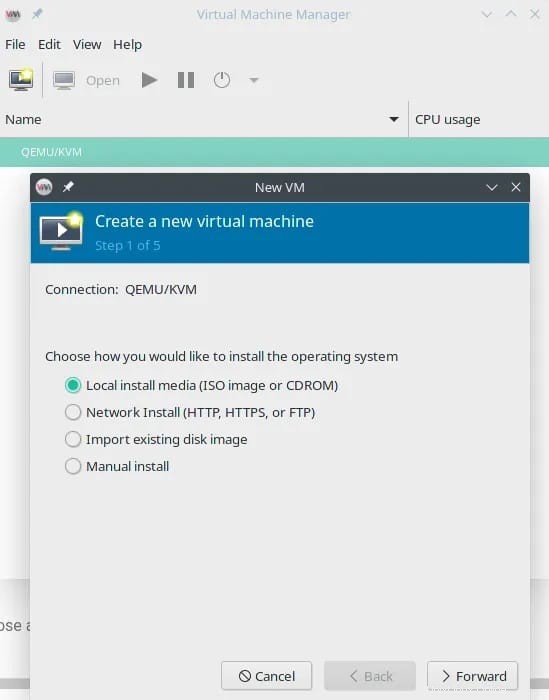
Herzlichen Glückwunsch! Sie haben KVM erfolgreich installiert. Vielen Dank, dass Sie dieses Tutorial zur Installation der neuesten Version von KVM auf dem Manjaro-System verwendet haben. Für zusätzliche Hilfe oder nützliche Informationen empfehlen wir Ihnen, die offizielle KVM-Website zu besuchen .